¿Cómo instalar el router ADSL de TP-Link para que funcione con PPPoA (Solución Trendchip)
Nota : Para realizar la configuración, debe conocer el tipo de conexión, el número VPI/VCI, el Nombre de Usuario y la Contraseña. Si no está seguro acerca de esta información por favor contacte a su ISP para revisar esto primero.
Paso 1 Por favor abra el explorador de internet y escriba el IP del dispositivo en la barra de direcciones y después presione el botón de Enter. (El IP predeterminada es http://192.168.1.1/ ). Después aparecerá una pequeña ventana que le pedirá el nombre de usuario (username) y la contraseña (password). Para los dos es “admin”.
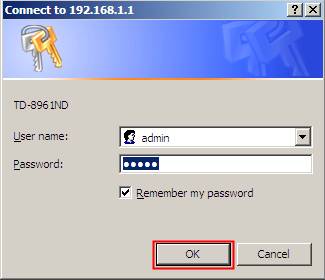
Paso 2 Dar clic en Quick Start (Inicio Rápido) en el menú superior y después dé clic en el botón de RUN WIZARD.
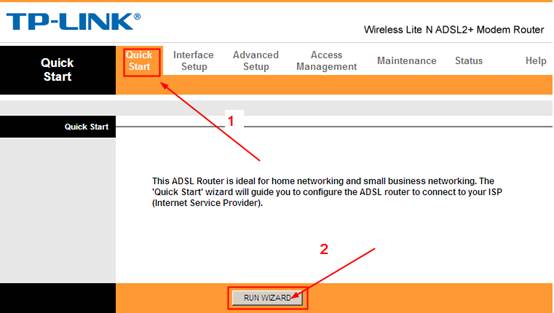
aso 3 Dar clic en el botón de Next (siguiente) para configurar su Zona Horaria. En la página de “Time Zone”, seleccione su país y dé clic en “Next” de nuevo.
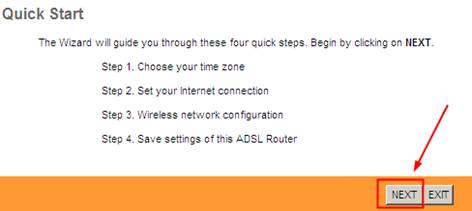
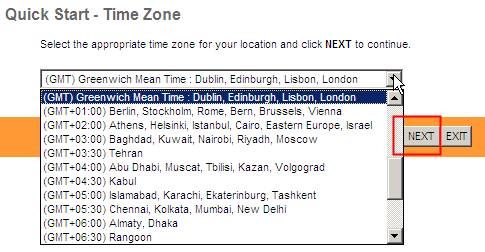
Paso 4 Seleccione su Tipo de Conexión de ISP y dé clic en NEXT. Aquí nosotros seleccionamos PPPoE/PPPoA como ejemplo.
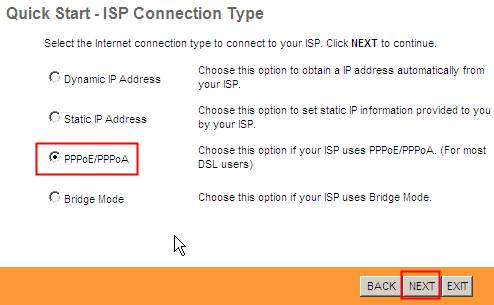
Paso 5 Por favor seleccione su tipo de conexión (“Connection Type”) primero. Y después escriba otra información una por una. El nombre de usuario generalmente es la dirección de correo electrónico. Por favor revise dos veces toda la información y después dé clic en NEXT.
Toda la información de esta página es muy importante y no puede ser incorrecta. Si no está seguro por favor llame a su ISP para verificarla.
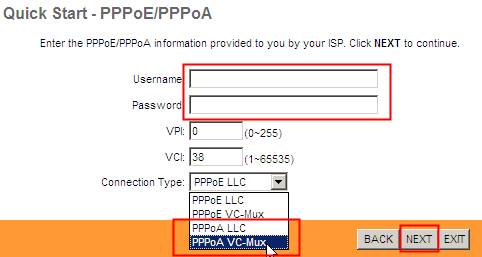
Paso 6 Este Paso es acerca de la configuración del inalámbrico.
- El Punto de Acceso debe ser activado (“Activated”) para activar su inalámbrico.
- El SSID es el nombre de su red inalámbrica. Puede crear una por sí mismo.
- En el recuadro rojo se muestra la seguridad inalámbrica. “Pre-Shared Key” es la clave de su inalámbrico. Es mejor que se la sepa de memoria.
Finalmente, por favor dé clic en NEXT.
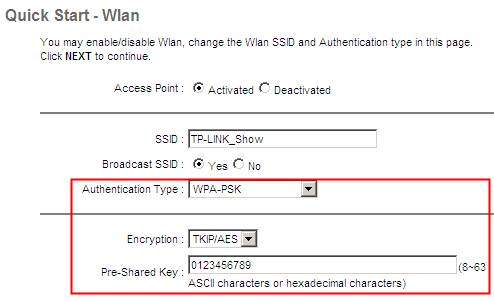
Paso 7 Dar clic en NEXT para guardar las configuraciones. Finalmente por favor dé clic en CLOSE para finalizar la configuración.
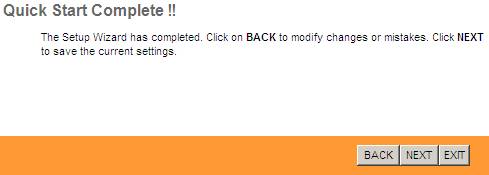
Ahora, puede revisar si su Internet está funcionando. Para las opciones avanzadas, puede ir a la página de Interface Setup->Internet para hacer otras configuraciones.
¿Es útil esta pregunta frecuente?
Sus comentarios nos ayudan a mejorar este sitio.
3.0-F1_1529482239075s.jpg)